Como Usar a Tela Verde no TikTok em 2025
Como um criador experiente no mundo das mídias sociais, você sabe que é essencial manter-se atualizado com a tecnologia mais recente, principalmente se você estiver produzindo conteúdo para plataformas como o TikTok. Se você está pensando seriamente em expandir sua criatividade e aproveitar a tela verde para gravar vídeos de alta qualidade para seus seguidores, este guia é perfeito para você! Eu irei orientá-lo sobre o básico de como usar a tela verde com o TikTok em 2024.
Desde o domínio das configurações de efeitos em programas de software de tela verde até a adoção de técnicas criativas durante as filmagens no local, até o final desta postagem no blog, você conhecerá todos os truques e dicas necessários para aproveitar ao máximo a tela verde ao utilizar o TikTok. Então arregace as mangas e vamos começar!
Parte 1. O Que é a Tela Verde no TikTok?
O efeito de tela verde é excelente se você estiver procurando maneiras criativas de aprimorar seus vídeos do TikTok! O recurso de tela verde do TikTok permite remover o plano de fundo de qualquer imagem ou vídeo e substituí-lo por um novo plano de fundo.
Desta forma, você pode criar vídeos envolventes e atraentes que levam a edição além de apenas filtros e música. Hoje em dia é mais fácil encontrar um plano de fundo apropriado, um clip art ou até mesmo uma filmagem de outras fontes para obter o vídeo perfeito. Certifique-se de experimentar diferentes elementos, como planos de fundo e filmagens diferentes, pois isso ajudará a tornar sua experiência no TikTok muito mais divertida!

Parte 2. Como Fazer a Tela Verde no TikTok
Você já viu aqueles vídeos impressionantes com mudanças de plano fundo no TikTok? Quer saber como fazer um? Isso é simples e divertido! Você pode fazer isso com apenas alguns toques na tela do seu celular. Siga estes passos de como fazer uma tela verde no TikTok:
- Passo 1: Abra o TikTok e clique no botão “+” botão na parte inferior da tela.
Passo 2: Toque na opção Efeitos e vá até a categoria Tendências para encontrar o efeito de “Tela Verde”. Ao clicar no ícone verde, o plano de fundo virtual padrão aparecerá na tela.

Passo 3: Você também pode personalizar seu plano de fundo virtual. Para fazer isso, deslize seu dedo acima da opção Efeitos e selecione uma imagem da galeria de seu celular.

- Passo 4: Assim que você tiver selecionado o plano de fundo desejado, clique no botão vermelho para começar a gravar o seu vídeo.
- Passo 5: Após gravar, você pode editar e melhorar seu vídeo, adicionar texto ou som, e postá-lo no TikTok!
Agora você sabe como fazer uma tela verde no TikTok! Seja criativo e divirta-se com seus vídeos. Você pode usar qualquer imagem que quiser para criar seus planos de fundo personalizados. Esta é uma ótima maneira de compartilhar seu talento, mostrar sua criatividade e obter mais visualizações em sua página do TikTok. Então vá em frente e experimente o efeito de Tela Verde e compartilhe suas criações com o mundo!
Parte 3. Como Usar a Tela Verde no TikTok com Múltiplas Imagens/Vídeos
Você deseja aprimorar seu perfil no TikTok e criar alguns vídeos visualmente impressionantes com vários planos de fundo? Bem, sua procura terminou, porque o TikTok agora tornou isso possível com sua última modificação de efeito de tela verde! Vamos ver em detalhes os passos de como colocar a tela verde no TikTok com Múltiplas Imagens/Vídeos:
- Passo 1: Para começar, vá até a opção de tela verde no TikTok e selecione uma imagem de seu celular que você gostaria de utilizar como plano de fundo.
- Passo 2: Após selecionar sua imagem de plano de fundo, clique no botão gravar e solte-o para o clipe seguinte.
Passo 3: Agora é hora de abrir o kit de ferramentas de efeitos e tocar novamente na opção Tela Verde. Desta vez, você pode deslizar a coluna de thumbnails de fotos para escolher outra foto que gostaria de usar como plano de fundo. Se você não tiver outras imagens em seu telefone, não se preocupe! Você pode simplesmente clicar no ícone “+” para navegar por todas as fotos em seu smartphone.

- Passo 4: Agora, por diversão, você pode gravar outro clipe com uma imagem de fundo diferente pressionando o botão vermelho. As barras azuis que aparecem acima informam quantos clipes você já gravou, tornando mais fácil acompanhar seu progresso.
Então, aí está! Com apenas quatro passos simples, agora você pode criar vídeos impressionantes no TikTok com várias fotos ou vídeos como plano de fundo. Sinta-se à vontade para ser criativo e experimentar diferentes combinações de fotos para destacar seus vídeos. Quem sabe, talvez você até se torne a próxima sensação do TikTok!
Parte 4. Como Consertar Quando o Efeito de Vídeo de Tela Verde do TikTok Não Estiver Funcionando?
Usar o efeito de tela verde no TikTok pode tornar seus vídeos mais criativos e divertidos. No entanto, às vezes o efeito de tela verde pode não funcionar corretamente. Isso pode ser muito frustrante, mas não se preocupe! Experimente as dicas a seguir para corrigir o problema e voltar a fazer vídeos incríveis.
1. Reinicie o Aplicativo do TikTok
Uma das maneiras mais simples de corrigir o problema da tela verde é reiniciar o aplicativo do TikTok. Você pode fazer isso fechando o aplicativo e o reabrindo. Isso pode ajudar a eliminar quaisquer falhas temporárias ou bugs que possam estar causando o problema.
2. Atualize o Aplicativo do TikTok
Se o problema persistir, tente atualizar seu aplicativo do TikTok para a versão mais recente. Isso garantirá que você tenha todas as correções e atualizações de bugs mais recentes, o que pode resolver o problema da tela verde.
3. Limpe o Cache do Aplicativo do TikTok
Outra maneira de corrigir o problema é limpar o cache do aplicativo do TikTok. Isso ajudará a remover quaisquer arquivos e dados temporários que possam estar causando o problema. Você pode fazer isso acessando as configurações do seu telefone, selecionando o aplicativo TikTok e limpando o cache.
Ao seguir estes passos simples, você pode corrigir rapidamente o problema do efeito de tela verde no TikTok e continuar fazendo vídeos incríveis. Portanto, não deixe que o problema o desencoraje de mostrar sua criatividade e se divertir no TikTok!
Parte 5. Dicas profissionais: Como Salvar o TikTok sem a Marca D’água
O TikTok permite salvar vídeos no computador, mas a forma oficial de salvar vídeos do TikTok mostrará uma marca d’água. Neste caso, nós Podemos usar uma ferramenta de download de vídeos do TikTok, como o HitPaw Video Downloader and Converter.
O Que é o HitPaw Univd?
O HitPaw Univd é uma solução completa para baixar, converter e editar vídeos. Ele suporta o download de vídeos do TikTok, YouTube, Bilibili e outros mais de 10.000 outros sites sem marca d'água. O vídeo baixado pode ser convertido em diferentes formatos e dispositivos. Além disso, o editor integrado permite editar os vídeos para demandas personalizadas.
Além do downloader, conversor e editor essencial, o HitPaw Univd providencia uma variedade de ferramentas úteis, incluindo um removedor de vozes de IA, removedor de ruídos, removedor de plano de fundo e compactador, editor de imagem, conversor de 2D para 3D, e mais.
Todos os recursos podem ser testados de graça. Baixe o HitPaw Univd de graça e baixe vídeos do TikTok sem marca d’água agora mesmo.
Guia Passo a Passo: Como Salvar TikToks sem Marca D’água utilizando o HitPaw Univd
Passo 1: Inicie o HitPaw Univd
Baixe e instale o HitPaw Univd em seu computador. Após a instalação ser completada, abra o software e selecione a aba “Download”.
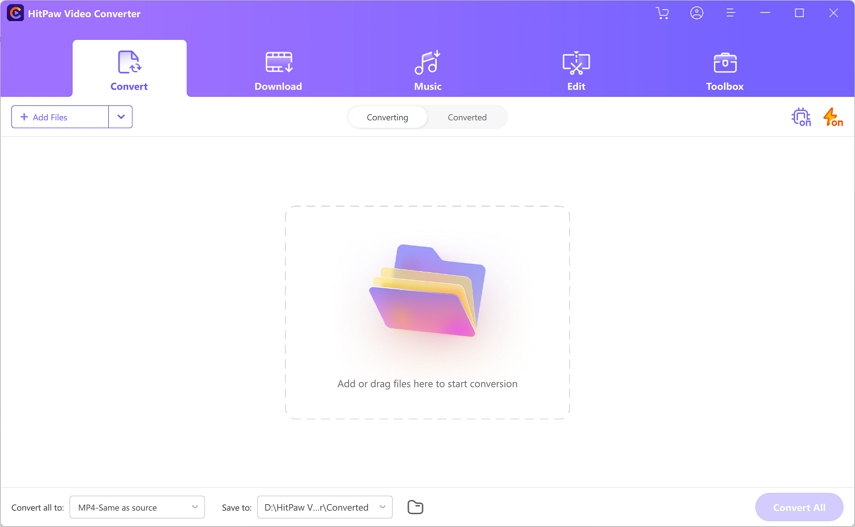
Passo 2: Copie a URL do Vídeo
Vá até o TikTok e encontre o vídeo que você deseja salvar sem a marca d’água. Copie sua URL clicando no ícone “Compartilhar” e selecionando “Copiar Link”
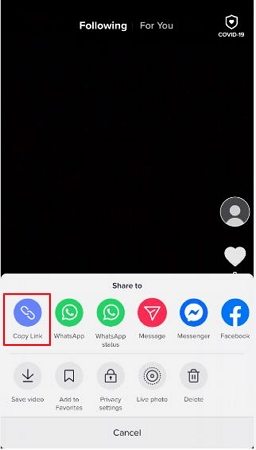
Passo 3: Cole a URL e Analise
Volte ao HitPaw Univd e clique no botão “Colar URL”. O link será colado automaticamente na interface e este programa começará a analisar o link.
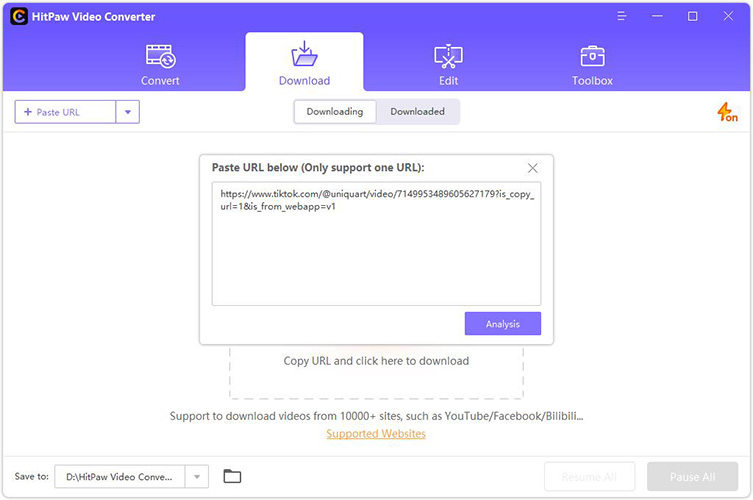
Passo 4. Escolha o Formato e a Qualidade Desejada
Após a análise, dependendo do vídeo original, aqui você poderá ver diferentes formatos e qualidades que o vídeo original proporciona. Escolha o formato e a qualidade desejados e clique no botão Download para começar a baixar os vídeos do TikTok sem marca d'água.
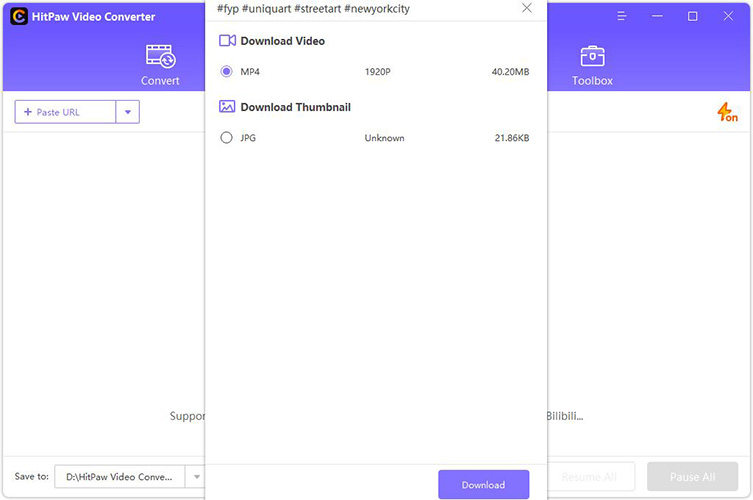
Passo 5: Baixe o Vídeo do TikTok
O processo de download é rápido. Você pode acessar o vídeo baixado na aba Baixados.
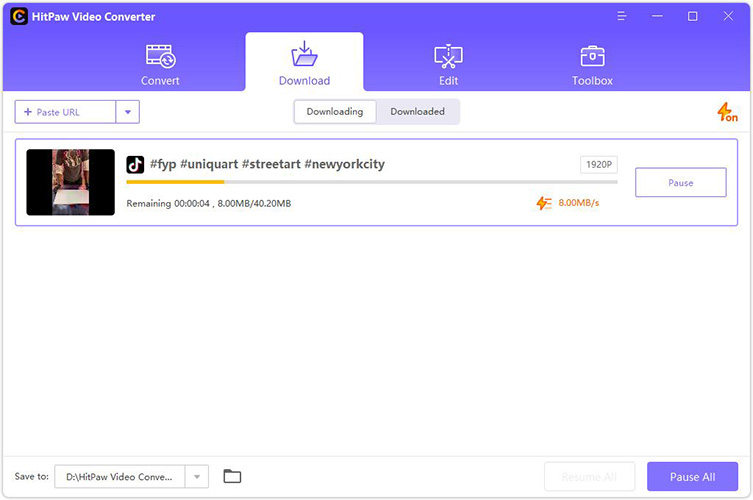
Resumindo, usar o HitPaw Univd é uma maneira rápida e fácil de salvar vídeos do TikTok sem nenhuma marca d'água. Este programa também suporta downloads em lote, para que você possa copiar e colar vários links de vídeos do TikTok para baixar rapidamente.
Conclusão
Em conclusão, não há dúvida de que a tela verde é uma ferramenta valiosa e interessante para editar seus vídeos do TikTok em 2024. Ela pode ser usada para criar uma aparência profissional para seu conteúdo online que atrairá mais atenção e envolvimento dos visualizadores. Com o método passo a passo descrito acima, você não deve ter problemas para adicionar elementos exclusivos aos seus vídeos com a tela verde. Lembre-se de usar o HitPaw Univd (HitPaw Video Converter) para salvar seus TikToks sem marca d'água!
Com este guia, você agora tem as ferramentas para se tornar um operador de tela verde experiente no TikTok neste cenário digital em constante mudança. Então, por que você não começa a criar conteúdo cativante com a tela verde hoje? Exiba sua criatividade e filme sem limites!

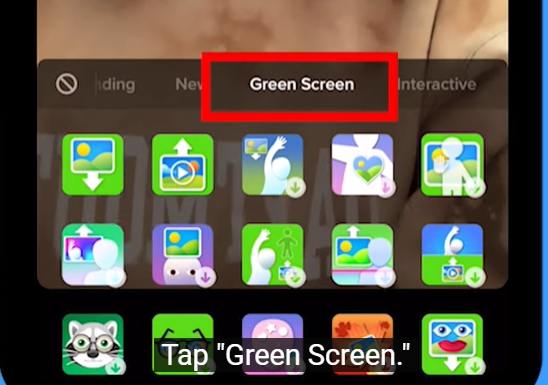







 HitPaw FotorPea
HitPaw FotorPea HitPaw VikPea
HitPaw VikPea



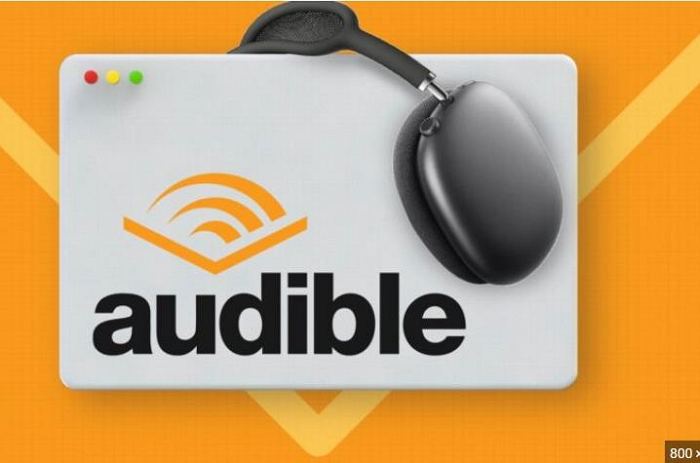


Compartilhar este artigo:
Selecionar a classificação do produto:
Antônio García
Editor-em-Chefe
Trabalho como freelancer há mais de cinco anos. Sempre fico impressionado quando descubro coisas novas e os conhecimentos mais recentes. Acho que a vida não tem limites, mas eu não conheço limites.
Ver todos os ArtigosDeixar um Comentário
Criar sua avaliação sobre os artigos do HitPaw